컴퓨터를 사용하다보면 갑자기 내컴퓨터의
사양을 알아야 할때가 있습니다.
어렵지 않게 누구나 스스로 할수있는
내 컴퓨터의 사양을 확인하는 방법에 대해서
한번 알아보겠습니다.
여러가지 방법들이 있습니다만
비교적 간단하고 일반적으로
널리 쓰이는 3가지 방법에
대해서 말해보겠습니다.
※ 첫번째 방법 : 내컴퓨터 우클릭
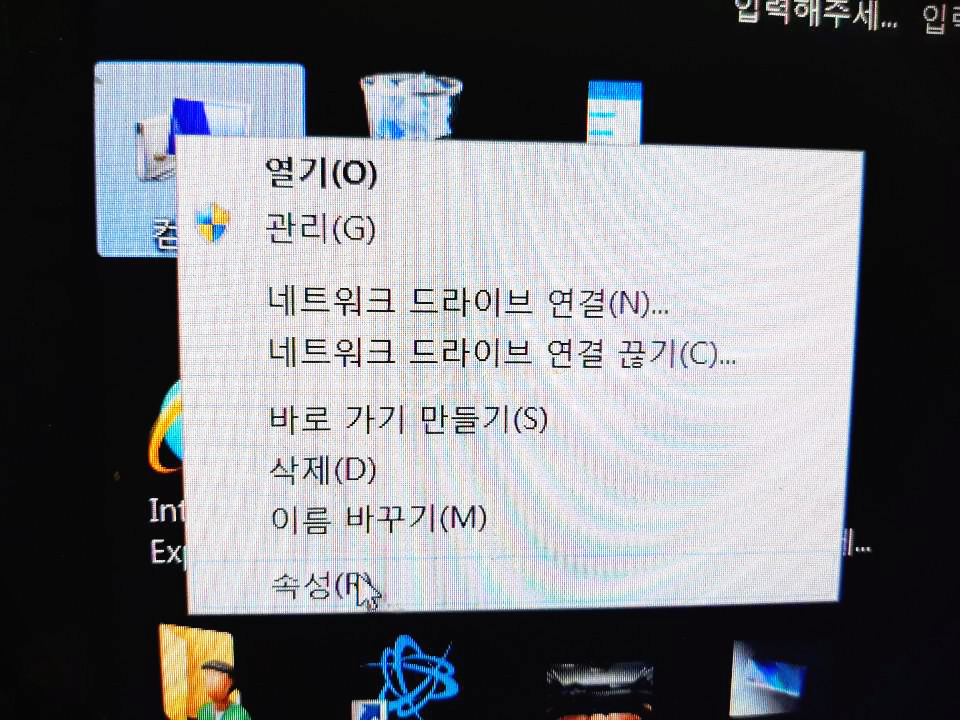
위의 사진과 같이 바탕화면의 내컴퓨터 아이콘에
마우스 우클릭을 누른 다음 리스트의 맨 아래항목
속성(R)을 클릭해 주면 다음과 같은 사진이 나옵니다.
이 화면에는 CPU나 램등의 전반적인 사양이
나오게 됩니다.

여기서 더 자세한 사양을 알고싶다면
빨간네모칸의 장치관리자를 눌러주게 되면
장치관리자라는 창이 하나 더 뜨게되고
그곳에서 개별적인 영역들을 하나하나
다시 확인하실수 있습니다.
밑에 보시는 것처럼 제조회사나
종류,사양등등 비교적 디테일한 부분까지
확인이 가능합니다.

※ 두번째 방법 : 키보드 윈도우 키 + R(키)

위의 사진에서 보시는 바와 같이
키보드의 윈도우키와 R키를 함께 눌러주시면 됩니다.
윈도우키를 누른상태에서 R키를 누르시면 되구요.
누르게 되면 왼쪽 하단에 창이 조그맣게 뜹니다.
바로 아래사진과 같은 창입니다.

여기 창에 사진에서 보는거와 같이 'dxdiag'를 치고 확인을 누릅니다.

확인을 누르면 위와 같은 창이 뜨면서 확인이 가능합니다.
빨간 박스안의 메뉴들을 하나하나 누르면서
디스플레이,사운드 등을 체크할수 있습니다.

※ 세번째 방법 : CPU-Z
이 방법은 별도의 저용량 프로그램을
다운 받아야 합니다.
검색 포털에서 cpu z를 검색하게되면
다운로드 되는 링크들이 보입니다.
프리웨어이기 때문에 무료로
다운받으실수 있습니다.

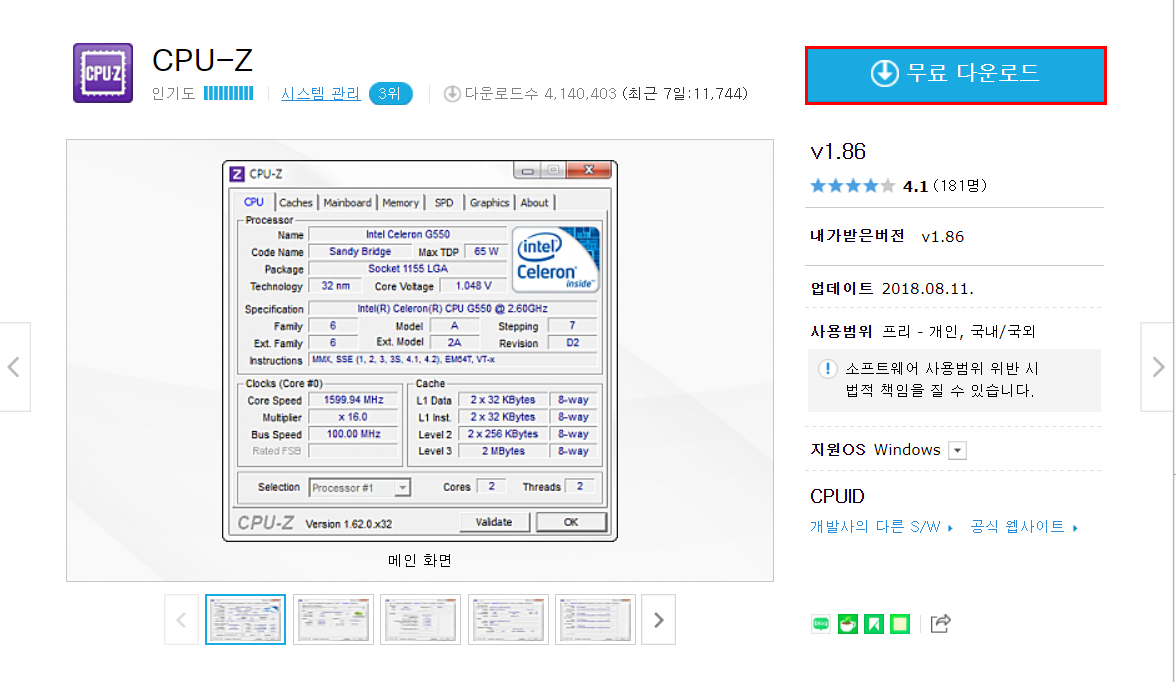
이렇게 다운을 받게 되면 아래사진 둘중에
위의 아이콘(cpu-z_1.86...설치파일)이 생깁니다.
경로지정에 따라서 위치가 다를수 있습니다.
저는 바탕화면에 경로지정을 해서 바탕화면에
설치파일이 보입니다.
설치파일을 클릭해서 cpu-z를 설치해주면
아래 CPUID CPU-Z 라는 실행파일이 생기게
됩니다. 실행 파일을 더블클릭 합니다.

더블 클릭하면 아래와 같은 창이 뜨면서
사양을 확인할수 있습니다.
역시나 빨간박스 안의 메뉴들을 눌러보면서
내 컴퓨터의 다양한 부품들의 사양을
확인 하실수 있습니다.


'컴퓨터,IT 이야기' 카테고리의 다른 글
| 스마트폰,태블릿 화면캡쳐 쉽고 간단히 하기 (0) | 2020.12.24 |
|---|---|
| 네이버 블로그 공감버튼(하트,좋아요) 활성화 시키기 (0) | 2020.12.22 |
| mkv 영상 파일 mp4로 변환하는 방법 (0) | 2020.12.20 |
| 티스토리 중간광고 넣는방법 (글 중간에 광고배너 배치) (0) | 2020.12.17 |
| 쉽고 간단한 윈도우10 설치용 USB 만들기 (0) | 2020.12.13 |



